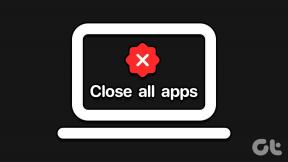Τι συμβαίνει όταν επαναφέρετε τις ρυθμίσεις δικτύου στα Windows 10
Miscellanea / / November 29, 2021
Τα Windows 10 συχνά υποφέρουν από πολλά προβλήματα σύνδεσης δικτύου. Ενώ ορισμένα σχετίζονται με το Wi-Fi, άλλα κυμαίνονται από προσαρμογείς, Bluetooth, VPN, κι αλλα. Όταν αντιμετωπίζετε τέτοια προβλήματα, μία από τις προτεινόμενες συμβουλές είναι να επαναφέρετε τις ρυθμίσεις δικτύου.

Είμαι σίγουρος ότι πρέπει να έχετε πολλές ερωτήσεις σχετικά με αυτό, όπως τι κάνει η επαναφορά δικτύου; Τι συμβαίνει με τα αρχεία; Θα μπορέσετε να συνδεθείτε στο διαδίκτυο; Εάν είναι ασφαλές να το επαναφέρετε ή όχι και παρόμοιες ερωτήσεις. Σπάνια, κάποιος θα σας πει το λεπτομερές αποτέλεσμα που θα το κάνετε.
Έτσι, σε αυτήν την ανάρτηση, εκτός από το πώς να επαναφέρετε το δίκτυο, θα βουτήξουμε βαθιά στις συνέπειες της επαναφοράς του. Ας αρχίσουμε.
Τι είναι η επαναφορά δικτύου
Με απλά λόγια, η επαναφορά δικτύου ή η επαναφορά ρυθμίσεων δικτύου επαναφέρει όλες τις λειτουργίες και τις ρυθμίσεις που σχετίζονται με το δίκτυο στις αρχικές τους τιμές — εργοστασιακή κατάσταση. Αυτά περιλαμβάνουν Wi-Fi, Bluetooth, VPN, προσαρμογείς δικτύου και Ethernet.

Τα πάντα μέσα στις Ρυθμίσεις > Δίκτυο και Διαδίκτυο θα επιστρέψουν στις προεπιλεγμένες τιμές τους. Οι αρχικές ή οι προεπιλεγμένες τιμές αναφέρονται στις τιμές που υπάρχουν σε έναν νέο υπολογιστή ή μετά από επαναφορά εργοστασιακών ρυθμίσεων όπου οι ρυθμίσεις δεν έχουν επηρεαστεί. Εάν είχατε προσαρμόσει οποιαδήποτε ρύθμιση δικτύου στον υπολογιστή σας, όλες αυτές οι προσαρμοσμένες ρυθμίσεις θα επαναφερθούν. Για παράδειγμα, αν είχατε ενεργοποιήσει το Λειτουργία πτήσης, θα απενεργοποιηθεί καθώς είναι η προεπιλεγμένη συμπεριφορά.
Ας κατανοήσουμε λεπτομερώς τις επιπτώσεις του σε κάθε ρύθμιση.
Δίκτυα Wi-Fi
Το πιο προφανές αποτέλεσμα της επαναφοράς των ρυθμίσεων δικτύου είναι ότι δεν θα μπορείτε να χρησιμοποιήσετε το Διαδίκτυο αμέσως. Αυτό γιατί όλα σου αποθηκευμένα δίκτυα Wi-Fi θα είχε διαγραφεί. Θα πρέπει να πληκτρολογήσετε ξανά τον κωδικό πρόσβασης για να τον χρησιμοποιήσει το τρέχον δίκτυό σας. Επομένως, πριν επαναφέρετε το δίκτυο, βεβαιωθείτε ότι έχετε τα στοιχεία Wi-Fi σας.

Εκτός από τους κωδικούς πρόσβασης, τα δίκτυα Wi-Fi θα χάσουν επίσης τυχόν προσαρμοσμένες αλλαγές που είχατε κάνει σε αυτά. Αυτά περιλαμβάνουν μετρημένη σύνδεση, αλλαγή DNS και άλλα.
Επιπλέον, θα πρέπει να ορίσετε ξανά τον τύπο εντοπισμού για τα δίκτυά σας. Από προεπιλογή, θα διατηρηθούν ως Δημόσιες (η κοινή χρήση αρχείων δεν είναι διαθέσιμη). Θα γίνει επίσης επαναφορά των ρυθμίσεων που σχετίζονται με την κοινή χρήση αρχείων και εκτυπωτή.
Για να αλλάξετε τη λειτουργία εντοπισμού του δικτύου σε Ιδιωτική, μεταβείτε στις Ρυθμίσεις των Windows (πλήκτρο Windows + I). Στη συνέχεια, μεταβείτε στο Δίκτυο και Διαδίκτυο > Wi-Fi. Στη σελίδα Wi-Fi, κάντε κλικ στην επιλογή Διαχείριση γνωστών ρυθμίσεων δικτύου. Στη συνέχεια, κάντε κλικ στο δίκτυό σας και πατήστε το πλαίσιο Ιδιότητες. Επιλέξτε Ιδιωτικό κάτω από το Προφίλ δικτύου.

Δίκτυα Ethernet
Η επαναφορά των ρυθμίσεων δικτύου εμποδίζει επίσης τις συνδέσεις σας Ethernet και dial-up. Παρόμοια με το Wi-Fi, θα πρέπει να τα ρυθμίσετε ξανά από την αρχή. Φροντίστε να σημειώσετε τις ρυθμίσεις του σε περίπτωση που δεν είστε εξοικειωμένοι με αυτό.
Συνδέσεις Bluetooth
Ένας άλλος τύπος σύνδεσης που επηρεάζεται από την εκτέλεση επαναφοράς δικτύου περιλαμβάνει Συνδέσεις Bluetooth. Παρόμοια με τις συνδέσεις Wi-Fi και Ethernet, όλο το ιστορικό που σχετίζεται με τις συζευγμένες συσκευές Bluetooth θα διαγραφεί. Έτσι, θα πρέπει να αντιστοιχίσετε ξανά όλες τις συσκευές σας.
Συνδέσεις VPN
Η επαναφορά των ρυθμίσεων δικτύου επηρεάζει επίσης τις ρυθμίσεις VPN. Εάν είχατε δημιουργήσει μια σύνδεση VPN, ο υπολογιστής σας θα ξεχνούσε όλες τις λεπτομέρειες. Περαιτέρω, σε περίπτωση που χρησιμοποιήσατε πελάτες VPN τρίτων ή παρόμοιο λογισμικό δικτύου, θα πρέπει να τα ρυθμίσετε ξανά.

Προσαρμογείς δικτύου
Η επαναφορά δικτύου διαγράφει όλους τους εγκατεστημένους προσαρμογείς δικτύου στον υπολογιστή σας. Ωστόσο, αυτό δεν σημαίνει ότι θα πρέπει να τα εγκαταστήσετε ξανά με μη αυτόματο τρόπο. Οι προσαρμογείς θα επανεγκατασταθούν αυτόματα από τον υπολογιστή σας αφού τον επανεκκινήσετε. Επιπλέον, όλες οι ρυθμίσεις για τους προσαρμογείς θα επανέλθουν στην προεπιλεγμένη ή αρχική τους διαμόρφωση. Έτσι, εάν έχετε αλλάξει, θα πρέπει να τα ρυθμίσετε ξανά.
Τι συμβαίνει με τα προσωπικά δεδομένα και τα αρχεία
Δεν χρειάζεται να ανησυχείτε για τα προσωπικά σας δεδομένα, καθώς παραμένουν ανεπηρέαστα από την επαναφορά δικτύου. Δηλαδή, δεν συμβαίνει τίποτα στα αρχεία που έχετε λάβει ή στα υπάρχοντα δεδομένα που υπάρχουν στον υπολογιστή σας.
Πώς να επαναφέρετε το δίκτυο
Ακολουθούν τα βήματα για την επαναφορά του δικτύου στα Windows 10.
Βήμα 1: Ανοίξτε τις Ρυθμίσεις στον υπολογιστή σας κάνοντας κλικ στο μενού Έναρξη και, στη συνέχεια, πατώντας το εικονίδιο Ρύθμιση. Εναλλακτικά, χρησιμοποιήστε τη συντόμευση πλήκτρου Windows + I για να ανοίξετε τις Ρυθμίσεις.

Βήμα 2: Μεταβείτε στο Δίκτυο και Διαδίκτυο.

Βήμα 3: Επιλέξτε Κατάσταση από την αριστερή πλαϊνή γραμμή. Στη συνέχεια, κάντε κύλιση προς τα κάτω και κάντε κλικ στην Επαναφορά δικτύου.

Βήμα 4: Θα σας ζητηθεί να επιβεβαιώσετε την απόφασή σας να επαναφέρετε τις ρυθμίσεις δικτύου. Κάντε κλικ στο Reset now για να ξεκινήσει η διαδικασία.

Βήμα 5: Αφού ξεκινήσει, το Γραμμή εντολών θα ανοίξει αυτόματα και ο υπολογιστής σας θα κάνει τις απαραίτητες αλλαγές. Θα εμφανιστεί ένα μήνυμα που σας ζητά να επανεκκινήσετε τον υπολογιστή σας για να ολοκληρώσετε τη διαδικασία.
Μόλις το επανεκκινήσετε, οι αλλαγές που αναφέρονται παραπάνω θα τεθούν σε ισχύ.
Εάν επαναφέρετε τις ρυθμίσεις δικτύου
Εφόσον η επαναφορά δικτύου καταργεί όλες τις καθορισμένες ρυθμίσεις σύνδεσης, θα πρέπει πάντα να τη χρησιμοποιείτε ως την τελευταία σας μέθοδο αντιμετώπισης προβλημάτων. Αυτό θα βοηθήσει στην αποφυγή περιττών προβλημάτων για να ρυθμίσετε ξανά τα πάντα. Τούτου λεχθέντος, η επαναφορά δικτύου δεν είναι σε καμία περίπτωση επιβλαβής για τον υπολογιστή σας. Όπως αναφέρθηκε προηγουμένως, τα αρχεία σας παραμένουν ανέγγιχτα.
Καλύτερη λειτουργία αντιμετώπισης προβλημάτων
Η επαναφορά δικτύου μπορεί να χρησιμοποιηθεί ως βέλτιστη λειτουργία αντιμετώπισης προβλημάτων για προβλήματα που σχετίζονται με το Διαδίκτυο. Χρησιμοποιείται όταν το Διαδίκτυο δεν συνδέεται μετά την ενημέρωση των Windows. Τώρα που γνωρίζετε το αποτέλεσμά του, μπορείτε να είστε άνετα όταν το εκτελείτε.
Επόμενο: Η εμφάνιση της ταχύτητας του Διαδικτύου στη γραμμή εργασιών βοηθά στη συνεχή παρακολούθηση της ταχύτητας. Μάθετε πώς να το κάνετε στα Windows 10.